小白一键装系统详细教程
- 分类:教程 回答于: 2020年07月07日 10:00:10
下面是使用小白一键装系统的教程:
一、小白一键装系统准备工作:
1.下载小白一键重装系统,小白系统官网下载地址:http://www.xiaobaixitong.com/
2.一台硬盘分区至少2个以上正常上网的电脑
3.记得备份好系统盘上面的资料哦,重装系统会清除的哦
二、小白一键装系统安装步骤:
1.准备完成后,双击打开小白一键重装系统软件,记得关闭电脑上面的杀毒软件哦,接着等待小白系统检测到计算机的安装环境后,选择要安装的win10系统,然后单击以安装此系统。
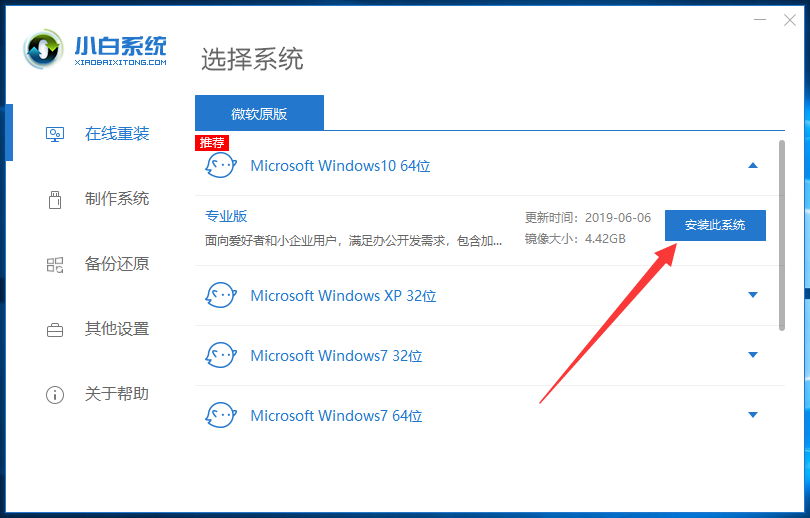
2.选择需要安装的电脑常见软件,如果你不想安装,那么请勾选全选,没问题后点击下一步。
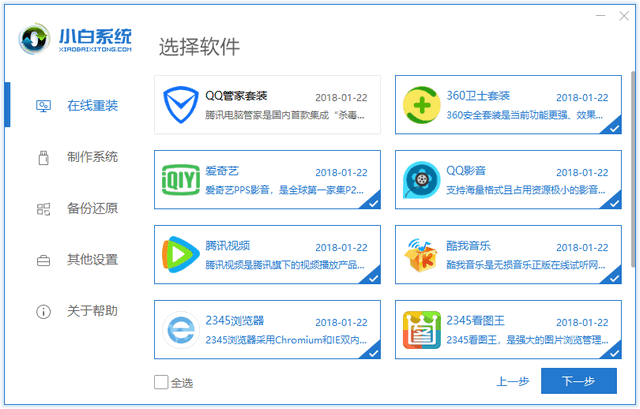
3.接下来小白一键装系统自动开始下载系统包以及部署安装软件,请勿关闭电脑以及断电断网哦。
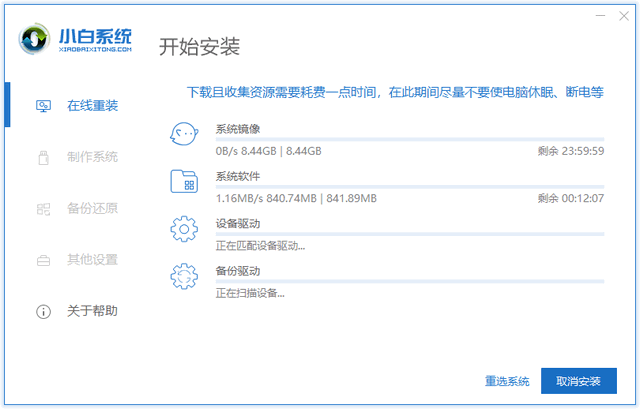
4.这个时候可以去学习或者吃饭,等待半个小时小白一键装系统完成进入操作系统,这样就。

上面就是关于小白一键装系统的详细图文教程。
 有用
26
有用
26


 小白系统
小白系统


 1000
1000 1000
1000 1000
1000 1000
1000 1000
1000 1000
1000 1000
1000 1000
1000 1000
1000 1000
1000猜您喜欢
- ipad游戏没有声音怎么办2020/07/05
- 苹果双系统windows坏了,启动不了怎么..2022/01/06
- win732位旗舰版安装图文教程..2017/03/08
- win98下载安装方法步骤2022/12/27
- 深度技术Ghost xp sp1系统装机版下载..2017/05/19
- 小白一键重装系统一键装win10系统的详..2021/04/23
相关推荐
- 小编告诉你一键重装系统连不上网咋办..2016/11/05
- 电脑显示受限制无连接应该怎么办..2021/10/22
- 笔记本电脑重装系统后没声音怎么解决..2022/08/02
- sd卡数据恢复软件分享2022/11/01
- 小白pe系统怎么重装2022/12/12
- 小白一键装机软件的使用步骤教程..2021/10/25

















